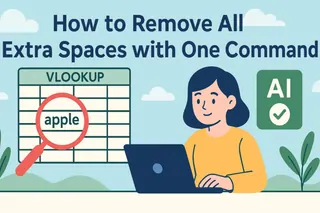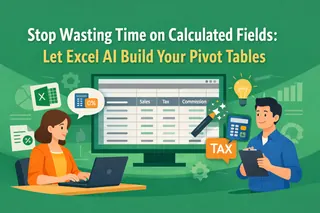計算專案計畫的截止日期本應是簡單的加法運算。但在 Excel 中,當你自信地輸入 =[開始日期]+[持續時間] 時,卻常常得到一整欄刺眼的「#VALUE!」錯誤。為什麼這個簡單的任務如此容易出錯?
關鍵要點:
- 痛點所在:
#VALUE!錯誤的發生,是因為你的「日期」通常只是看起來像日期的文字。Excel 無法對文字進行數學運算。 - 傳統做法: 在計算之前,你必須使用「資料剖析」或
DATEVALUE公式等繁瑣的解決方法,手動「修復」這些文字日期。 - AI 之道: 你無需修復任何東西。只需陳述你的最終目標,AI 就會在單一步驟中同時處理格式轉換和計算。
為什麼簡單的日期計算感覺像在繞遠路?
假設你有一個專案計畫,包含「任務名稱」、「開始日期」和「持續時間(天)」等欄位。你的目標是新增一個「截止日期」欄位。
問題在於,「開始日期」欄位通常從各種系統匯出或由不同人員輸入,其格式混亂不一:
| 開始日期 | 持續時間(天) |
|---|---|
| 2025/09/01 | 10 |
| 2025-09-02 | 7 |
| 2025年9月3日 | 15 |
| 2025.9.4 | 5 |
在 Excel 中,只有標準的 2025-09-02 格式可以直接用於計算。其餘格式都會引發 #VALUE! 錯誤。為了解決這個問題,你被迫像個資料清潔工:
- 發現問題: 你必須目視檢查工作表,猜測哪些日期是文字。
- 執行資料手術: 使用「資料剖析」功能,或建立多個輔助欄位,使用
DATEVALUE、TRIM和其他函數來挽救這些文字。 - 最後,進行計算: 只有在建立了一個「乾淨」的真正日期欄位後,你才能執行簡單的加法運算。
這個過程扼殺了你的工作動能。而且每次收到新的資料檔案,這個繁瑣的循環就會重複一次。
AI 的力量:它理解你的目標,而不只是你的點擊
傳統工具像一把錘子;你必須親自敲打每一根釘子。AI 則像一位熟練的助手;你只需告訴它你想蓋房子,它就會處理好所有細節。
Excelmatic 會自動執行辨識、轉換然後計算的隱藏「準備工作」。
| 比較項目 | 傳統 Excel | Excelmatic |
|---|---|---|
| 邏輯 | 兩步流程:使用者必須手動修正格式,然後計算。 | 一步指令:使用者陳述最終目標;AI 完成所有工作。 |
| 核心技能 | 依賴使用者對 DATEVALUE 等函數的知識。 |
依賴 AI 的自然語言理解和智慧資料轉換能力。 |
| 焦點 | 陷入修復 #VALUE! 錯誤的困境。 |
立即獲得最終的「截止日期」欄位。 |
3 個步驟,無需處理 #VALUE! 錯誤,完成你的專案計畫
讓我們看看 AI 如何讓這個任務變得異常簡單。
步驟 1:上傳你的原始專案工作表
上傳你的 Excel 檔案,包含所有混亂、格式不一致的日期。無需預先清理。

步驟 2:下達你的「清理並計算」組合指令
在聊天框中,清楚地描述你的最終目標。這個提示完美展示了 AI 的能力:
「首先,將『開始日期』欄位標準化,然後加上『持續時間(天)』,並將結果放入一個名為『截止日期』的新欄位中。」
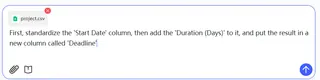
步驟 3:獲得即時修正並計算完成的表格
Excelmatic 會回傳一個更新後的表格。你將看到一個全新的、完全準確的「截止日期」欄位——沒有任何 #VALUE! 錯誤。AI 在幕後處理了所有的格式問題和計算。
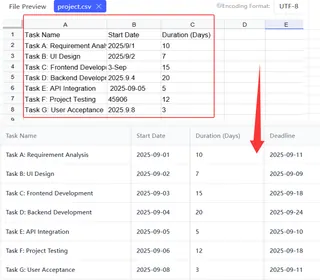
常見問題 (FAQ)
1. AI 能處理我公司特定的日期格式嗎?
是的。無論是 DD/MM/YYYY、MM-DD-YY 還是 Month DD, YYYY,AI 都經過訓練,能夠識別數十種常見格式,並在計算前將其標準化。
2. 我也可以用 AI 來減去日期嗎? 當然可以。只需陳述你的目標,例如:「通過從『截止日期』中減去『開始日期』來計算專案長度。」
3. 我的提示必須如此具體嗎? 完全不用。AI 專為自然語言設計。你也可以只說「將持續時間加到開始日期以得到截止日期」,它就能理解。像與同事交談一樣對它說話。
你的時間應用於規劃,而非修復資料
專案經理的價值在於引導專案,而非與儲存格格式搏鬥。將繁瑣的資料準備工作委派給 AI,專注於真正重要的事情:準時交付你的專案。
立即試用 Excelmatic,將複雜的資料任務轉變為簡單的對話。